首页>>帮助中心>>Linux系统香港云服务器中JMeter如何进行数据库测试
Linux系统香港云服务器中JMeter如何进行数据库测试
2025/2/17 214次在Linux系统香港云服务器中使用JMeter进行数据库测试,可以按照以下步骤进行:
1. 安装JMeter
下载JMeter:首先,从Apache JMeter官方网站下载适合Linux版本的JMeter安装包。例如,下载apache-jmeter-5.4.1.tgz。
解压安装包:使用tar命令解压下载的压缩包到指定目录,例如/usr/local/sjdwz_test。
配置环境变量:编辑/etc/profile文件,添加JMeter的路径到环境变量中,然后使配置生效。
export JMETER_HOME=/usr/local/sjdwz_test/apache-jmeter-5.4.1
export PATH=$JMETER_HOME/bin:$PATH
source /etc/profile
验证安装:使用jmeter -v命令查看JMeter版本,确认安装成功。
2. 准备测试脚本
创建测试计划:在本地计算机上使用JMeter创建测试计划,并保存为.jmx文件。
上传测试脚本:使用scp或其他文件传输工具将.jmx文件上传到Linux服务器。
3. 执行测试
非GUI模式运行:在Linux服务器上,使用以下命令在非GUI模式下运行JMeter测试脚本:
jmeter -n -t [jmx file] -l [results file] -e -o [Path to web report folder]
参数说明:
-n:非GUI模式
-t:指定运行的JMeter测试脚本文件
-l:记录结果的文件
-e:测试结束后,生成测试报告
-o:指定测试报告的存放位置
4. 分析测试结果
查看报告:测试完成后,生成的报告可以下载到本地计算机上,使用JMeter打开result.jtl文件查看详细的测试结果和图表。
5. 分布式测试(可选)
配置分布式环境:如果需要更高的并发能力,可以配置JMeter的分布式测试环境。这涉及到在多台Linux机器上安装JMeter,并配置主从节点。
注意事项
确保服务器上已经安装了必要的数据库客户端库,以便JMeter能够连接到数据库。
在进行高并发测试时,注意服务器的资源使用情况,避免因资源不足导致测试结果不准确。
根据实际需求调整测试脚本中的数据库连接参数,如URL、用户名、密码等。
以上步骤是在Linux系统中使用JMeter进行数据库测试的基本流程。根据具体的测试需求,可能还需要进行更多的配置和调整。
一诺网络香港免备案专区,提供「香港增强云服务器」和「香港特惠云服务器」两种类型的高可用弹性计算服务,搭载新一代英特尔®至强®铂金处理器,接入CN2低延时高速回国带宽线路,网络访问顺滑、流畅。机房网络架构采用了BGP协议的解决方案可提供多线路互联融合网络,使得不同网络运营商线路的用户都能通过最佳路由实现快速访问。香港云服务器低至29元/月,购买链接:https://www.enuoidc.com/vps.html?typeid=2
最新发布
版权声明
- 声明:本站所有文章,如无特殊说明或标注,均为本站原创发布。任何个人或组织,在未征得本站同意时,禁止复制、盗用、采集、发布本站内容到任何网站、书籍等各类媒体平台。如若本站内容侵犯了原著者的合法权益,可联系我们996811936@qq.com进行处理。